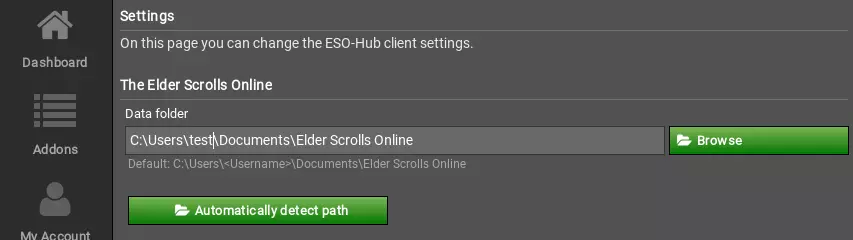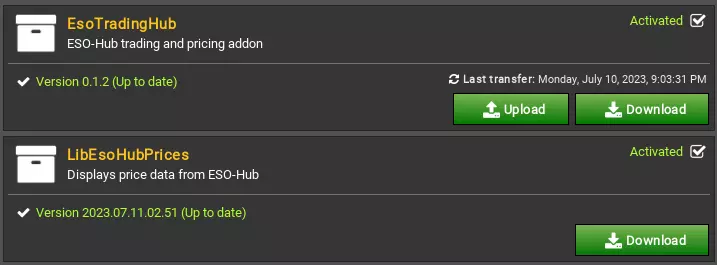На этой странице мы рассмотрим шаги, необходимые для начала работы с аддонами и клиентом ESO-Trading. Аддоны позволят тебе всегда иметь актуальную информацию о ценах в игре, а также синхронизировать магазины и списки гильдий с нашей системой. Итак, давай приступим.
Обратите внимание, что синхронизация ваших дополнений с такими программами, как GoogleDrive, Dropbox или OneDrive, может вызвать проблемы с нашей клиентской программой. Мы не можем гарантировать ее работу в сочетании с этими программами.
Шаг 1: Создай учетную запись ESO-Hub (необязательно).
ПРИМЕЧАНИЕ: Для использования наших торговых систем тебе НЕ нужен счёт. Ты можешь полностью пропустить этот шаг!
Наличие учётной записи на ESO-Hub даст тебе доступ к дополнительным функциям на наших торговых страницах, таким как сохранённые поиски и избранное предметов. Создать аккаунт можно, перейдя на страницу входа. Ты можешь создать аккаунт с помощью своего адреса электронной почты или использовать Discord для входа.
Шаг 2: Загрузи и установи клиент ESO-Hub
Для того чтобы синхронизировать данные с нашими серверами, тебе нужно установить клиент ESO-Hub. Скачать клиент можно здесь:
После загрузки запусти инсталлятор и открой программу. Рекомендуется дать ей запуститься в Windows, так как программа имеет небольшой вес, и это позволяет быть уверенным в том, что у тебя на компьютере всегда будут самые свежие торговые данные.
Перейди на вкладку настроек и убедись, что каталог ESO установлен правильно. Обычно это папка с названием "Elder Scrolls Online" в твоей папке "Документы".
Шаг 3: Убедись, что аддоны установлены и включены
Перейди на вкладку "Аддоны" и убедись, что аддоны "EsoTradingHub" и "LibEsoHubPrices" установлены и включены.
Если ты не хочешь использовать учетную запись ESO-Hub, то теперь все готово. Счастливой торговли.
Шаг 4: войди в клиент с помощью своего аккаунта в ESO-Hub (необязательно).
Если ты хочешь войти в клиент с помощью своего аккаунта на ESO-Hub, пожалуйста, внимательно прочитай следующий текст, так как существуют разные рабочие процессы для аккаунтов, созданных с помощью Discord, и аккаунтов, созданных без Discord.
Шаг 4а: Проверка типа твоего счета
Зайди на страницу "Мой аккаунт" и посмотри на текст над полями формы. Если там написано "Этот аккаунт зарегистрирован с адресом электронной почты ...", то у тебя обычный аккаунт ESO-Hub. Если там написано "Этот аккаунт был создан с помощью Discord Login", значит, у тебя Discord-аккаунт ESO-Hub.
Шаг 4б: войди в клиент с обычной учетной записью ESO-hub
Перейди к форме входа в клиент ESO-Hub и войди в систему, используя свои учетные данные. Если ты не знаешь свой пароль, ты всегда можешь запросить новый пароль через страницу смены пароля.
Шаг 4c: Войди в клиент с помощью учетной записи Discord ESO-хаба
Это можно сделать двумя способами. Ты можешь либо добавить адрес электронной почты к своему аккаунту через функцию "добавить адрес электронной почты" в настройках аккаунта, чтобы преобразовать свой аккаунт в обычный. После этого ты сможешь сбросить свой пароль. Если ты не хочешь добавлять адрес электронной почты, продолжай выполнять приведенные ниже инструкции.
Перейди на свою личную страницу клиента ESO-Hub и скопируй найденные там учетные данные. Используй их для входа в клиент ESO-Hub. Вход в систему нужно выполнить только один раз. Клиент сохранит данные для входа и не будет запрашивать их снова.
Если ты столкнулся с какими-либо проблемами, ты можешьприсоединиться к нашему серверу Discord и попросить помощи.
 English
English
 Deutsch
Deutsch
 Français
Français
 Español
Español